主页 > 经验 >
电脑的防火墙无法更改怎么办 怎么更改防火墙
电脑的防火墙无法更改怎么办 怎么更改防火墙 当你的电脑无法更改防火墙,显示操纵中心无法更改防火墙,无法更改防火墙设置等提示。应该要怎么解决呢?电脑的防火墙无法更改的解决方法其实很简单,下面由小编告诉你!
电脑的防火墙无法更改的解决方法
1.当你的电脑无法更改防火墙,会出现以下提示
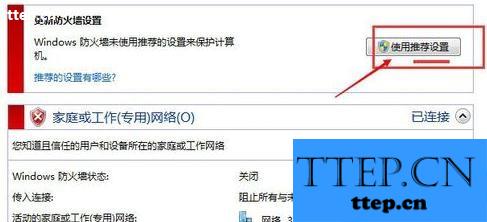
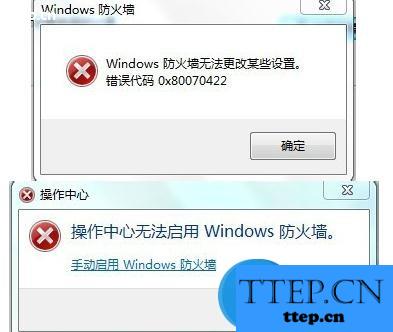
2.这时点击电脑桌面左下角“开始”按钮,选择“管理工具”
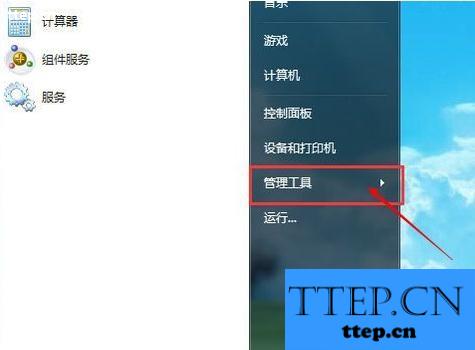
3.然后选择“组建服务”
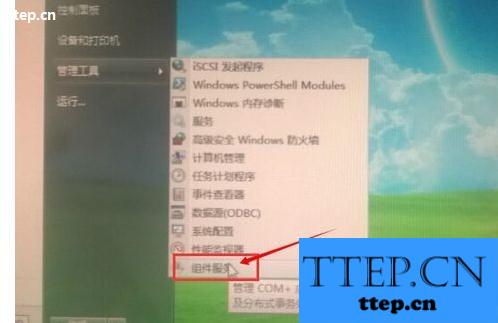
4.点击选择"服务(本地)”

5.在右面下拉列表中选择“windows Firewall”
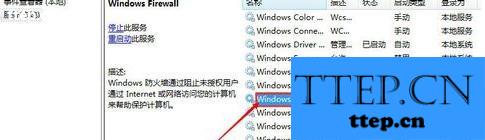
6.点击在弹出的对话框中,选择“自动”或“自动(延迟)”
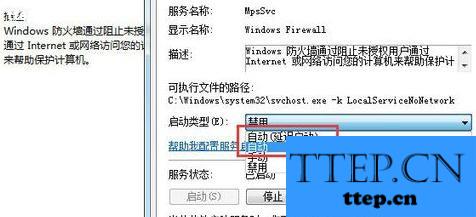
7.现在设置防火墙,就OK了
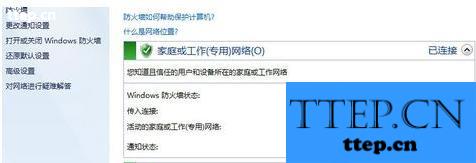
以上就是电脑的防火墙无法更改怎么办,希望可以帮助大家。
电脑的防火墙无法更改的解决方法
1.当你的电脑无法更改防火墙,会出现以下提示
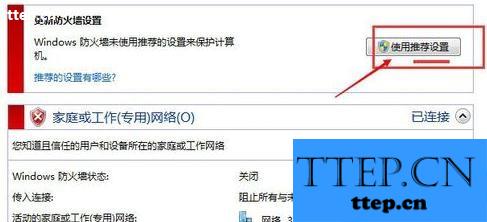
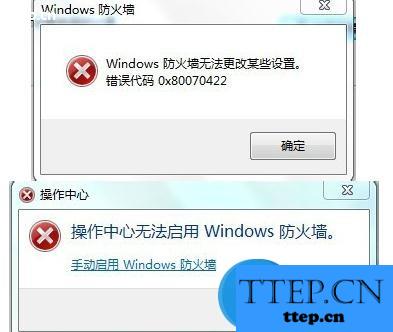
2.这时点击电脑桌面左下角“开始”按钮,选择“管理工具”
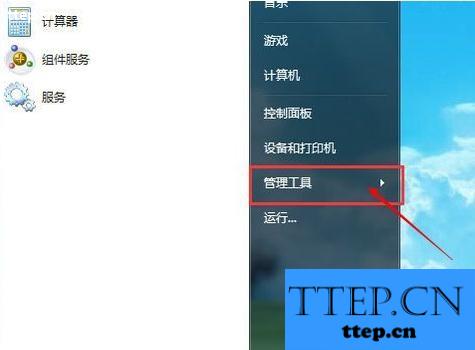
3.然后选择“组建服务”
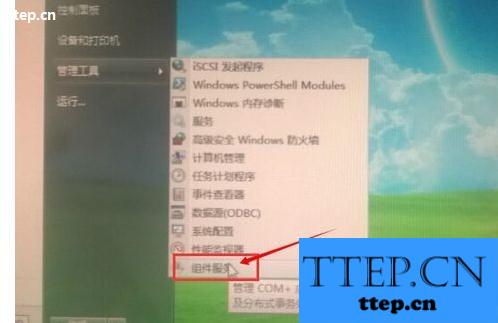
4.点击选择"服务(本地)”

5.在右面下拉列表中选择“windows Firewall”
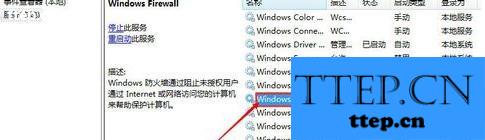
6.点击在弹出的对话框中,选择“自动”或“自动(延迟)”
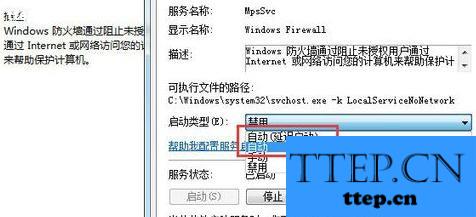
7.现在设置防火墙,就OK了
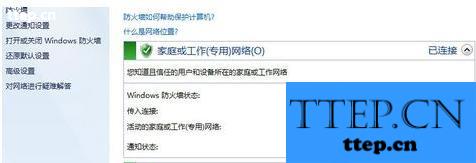
以上就是电脑的防火墙无法更改怎么办,希望可以帮助大家。
- 最近发表
- 赞助商链接
